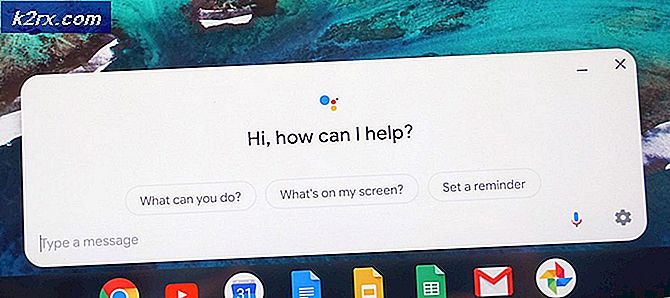Windows 10'da Glyph Client Nasıl Kaldırılır?
Oyun endüstrisinde tanınmış bir geliştirici olan Trion Worlds,Glif(Glyph istemcisi de denir). Teknik olarak Steam'e benziyor ve yayıncıların oyunlarını ve bununla ilgili öğeleri başlatabilecekleri ve oyuncuların herhangi bir sorun yaşamadan kolayca satın alabilecekleri dijital bir merkez.
Müşteri, Steam'in bir rakibi olduğu için övüldüğü ilk günlerinde çok fazla ilgi gördü, ancak yutturmaca çabucak öldü. Yayıncılar Glyph'e oyunları barındırma haklarını vermedi ve bu nedenle başarısız oldu. O zamandan beri birçok insan Glyph istemcisinin rolünü ve ne yaptığını sorguladı. Bu yazıda tüm bu sorguları hedefleyeceğiz.
Glif İstemcisi nedir?
Glyph istemcilerinin amacı, tüm oyun dosyalarını barındırmak ve bu oyunu çalıştırmak için gereken tüm gerekli modülleri ve hizmetleri sağlamaktır. Ayrıca, oyunun oyun içi öğelerini ve aksesuarlarını barındırma ve satma yeteneğine de sahiptir. Bununla birlikte, İnternet bağlantısının engellenmemesi için bir Windows Güvenlik Duvarı istisnası da içerir. Program şudur: 73,54 MB ve o sahip 105 Dosyalar.
Glyph İstemcisinin Konumu
Glyphclient.exe ve GlyphClientApp.exe görevler olarak planlanmıştır. Ayrıca GlyphDownloader.exe aşağıdakiler için bir güvenlik duvarı istisnası olarak mevcuttur:
Program Dosyaları \ Glyph \ GlyphDownloader.exe
Öte yandan, GlyphClient.exe, aşağıdakiler için bir güvenlik duvarı istisnası olarak mevcuttur:
Program Dosyaları \ Glyph \ GlyphClient.exe.
Glyph Client Nasıl Kaldırılır?
Glyph istemcilerini Windows'unuzdan farklı yöntemler kullanarak kaldırabilirsiniz. Yöntemlerden biri, onu Programlar ve Özellikler aracılığıyla kaldırmaktır. Bilgisayarınıza yeni bir şey indirdiğinizde veya kurduğunuzda, Programlar listesinde görüntülenir. Ancak, uygulamayı oradan kaldıramazsanız ve sorunlar yaşıyorsanız, bilgisayarınızı uygulamanın yüklenmediği bir noktaya geri döndürmek için her zaman bir sistem geri yüklemesi gerçekleştirebilirsiniz.
Yöntem 1: Uygulama Yöneticisini Kullanarak Kaldırma
Devam etmeden önce bilgisayarınızda yönetici olarak oturum açtığınızdan emin olun. Unutulmamalıdır ki, Fmapp ile bağlı olan ses hizmetini kullanmaya devam ediyorsanız, birkaç sorunla karşılaşabilirsiniz.
- Çalıştır uygulamasını başlatmak için Windows + R tuşlarına basın, yazın "appwiz.cpl" diyalog kutusunda ve Enter tuşuna basın.
- Listede göreceksiniz Glyph İstemcisi. Üzerine sağ tıklayın ve seçinKaldır.
- Bilgisayarınızı yeniden başlatın ve ardından uygulamanın gerçekten bilgisayarınızdan silinip silinmediğini kontrol edin.
Yöntem 2: Sistem Geri Yüklemeyi Kullanma
Yakın zamanda yüklediyseniz, Glyph istemcisini bilgisayarınızdan kaldırmanın başka bir yolu da Windows'u önceki bir geri yükleme noktasından geri yüklemektir. Windows genellikle yeni bir yazılım kurulduğunda otomatik olarak bir geri yükleme noktası oluşturur ve bir geri yükleme noktası ön ayarı varsa, Glyph istemcisinden kurtulmak için bunu kolayca kullanabilirsiniz.
- Her şeyden önce, şuraya gidin: Başlangıç menüsü ve yazın Sistem Geri Yükleme. Girişini açınBir geri yükleme noktası oluştur.
- Şimdi şu seçeneği seçin:Sistem Geri Yükleme. Bu, sistem geri yükleme sihirbazını açacaktır.
- Şimdi tıklayınSonrakisihirbazda bir kez ve uygun geri yükleme noktasını seçin.
- Geri yükleme işlemine devam edin. Bilgisayar yeniden başlatıldığında tüm adımlardan sonra, o aşamaya geri yüklenecektir.